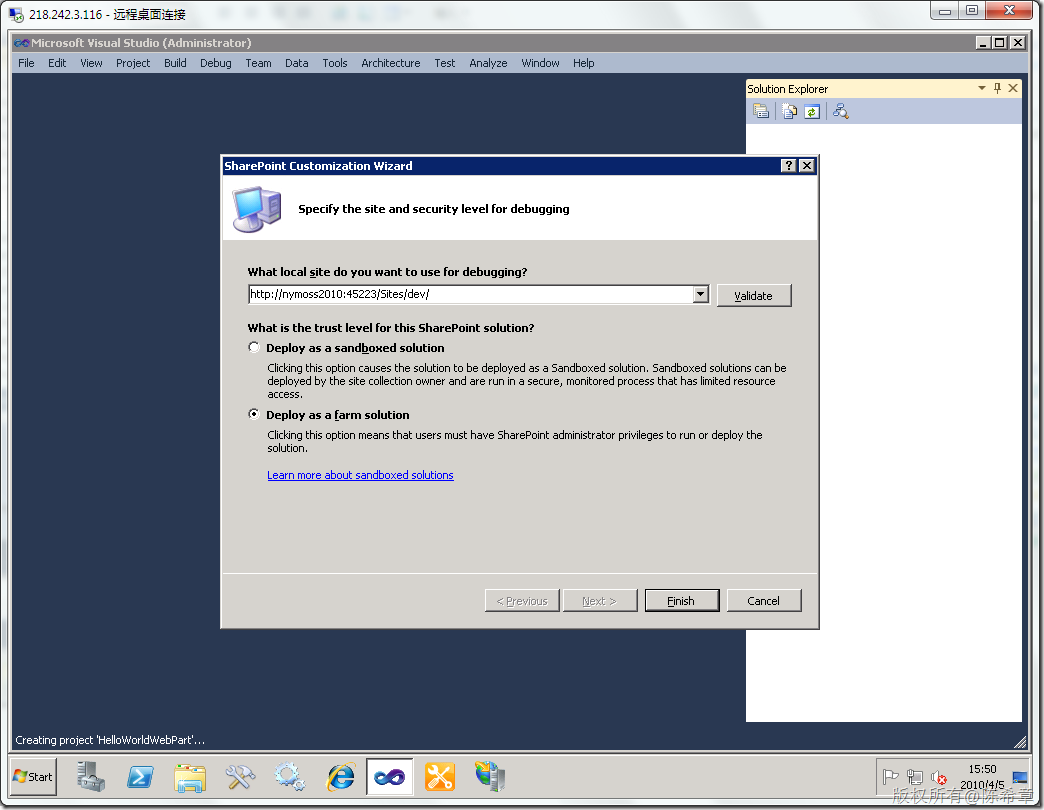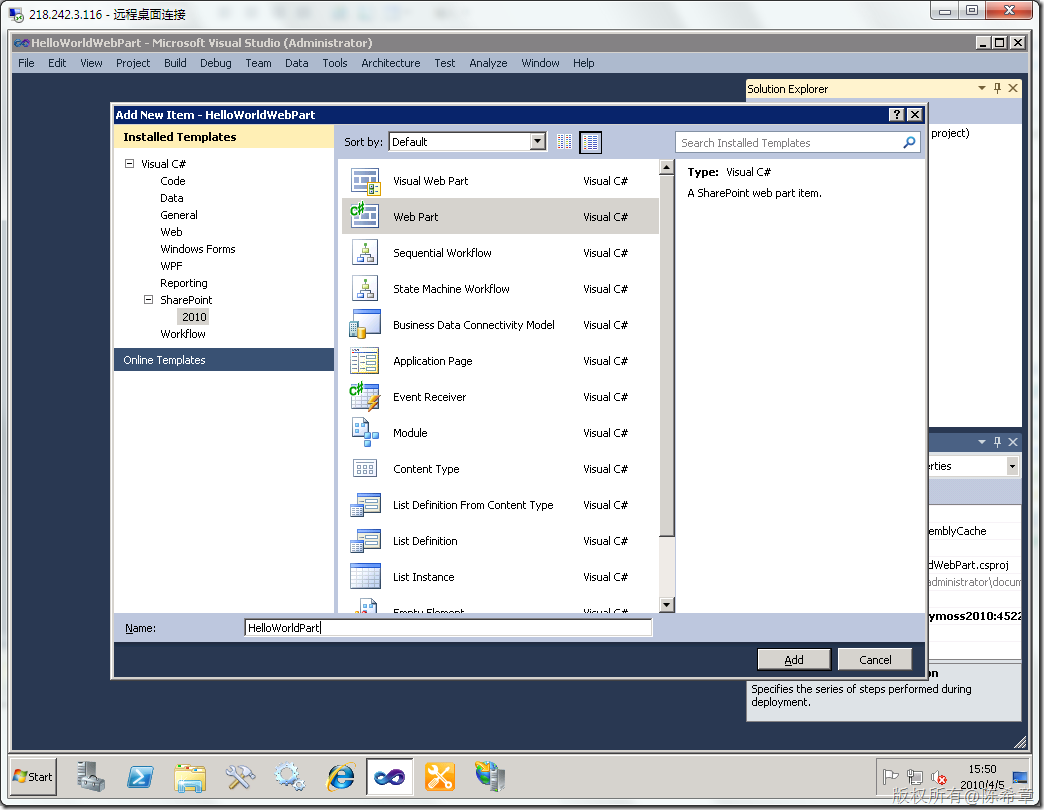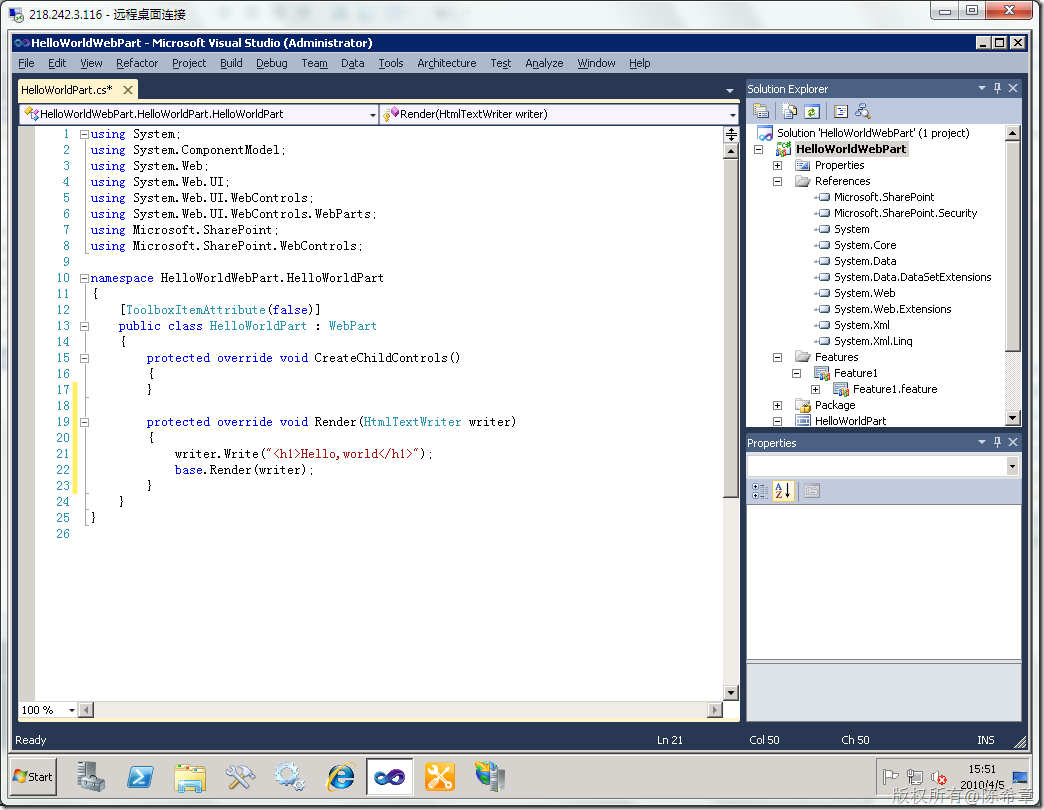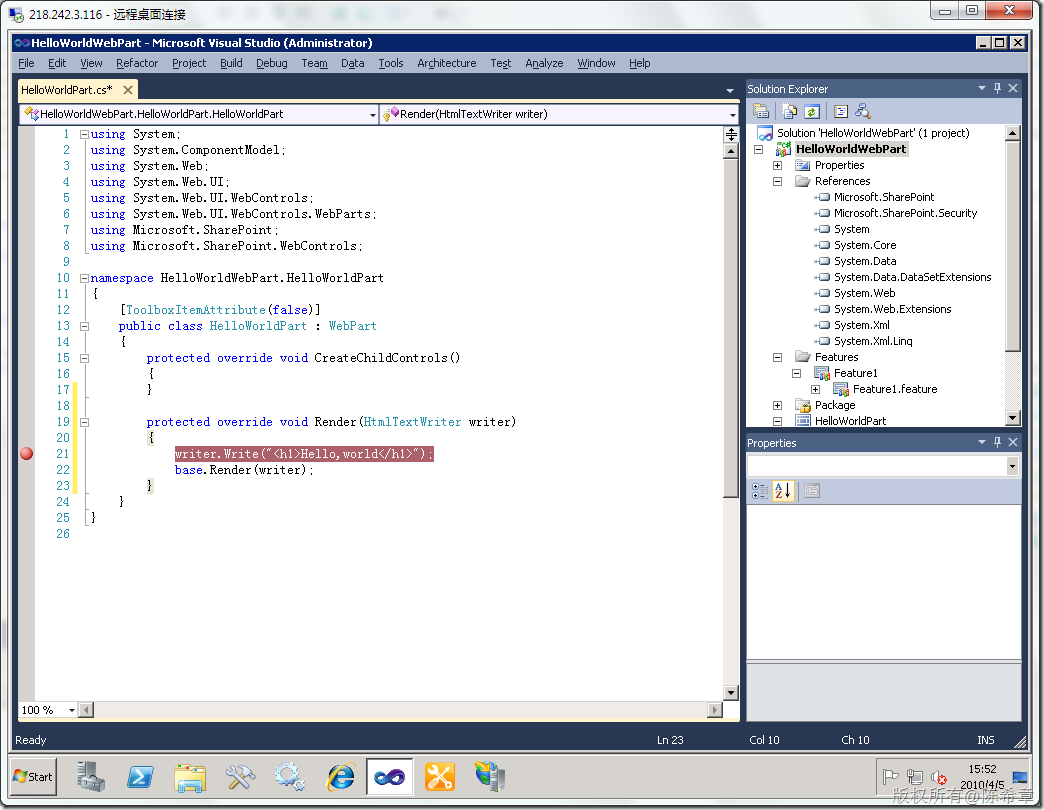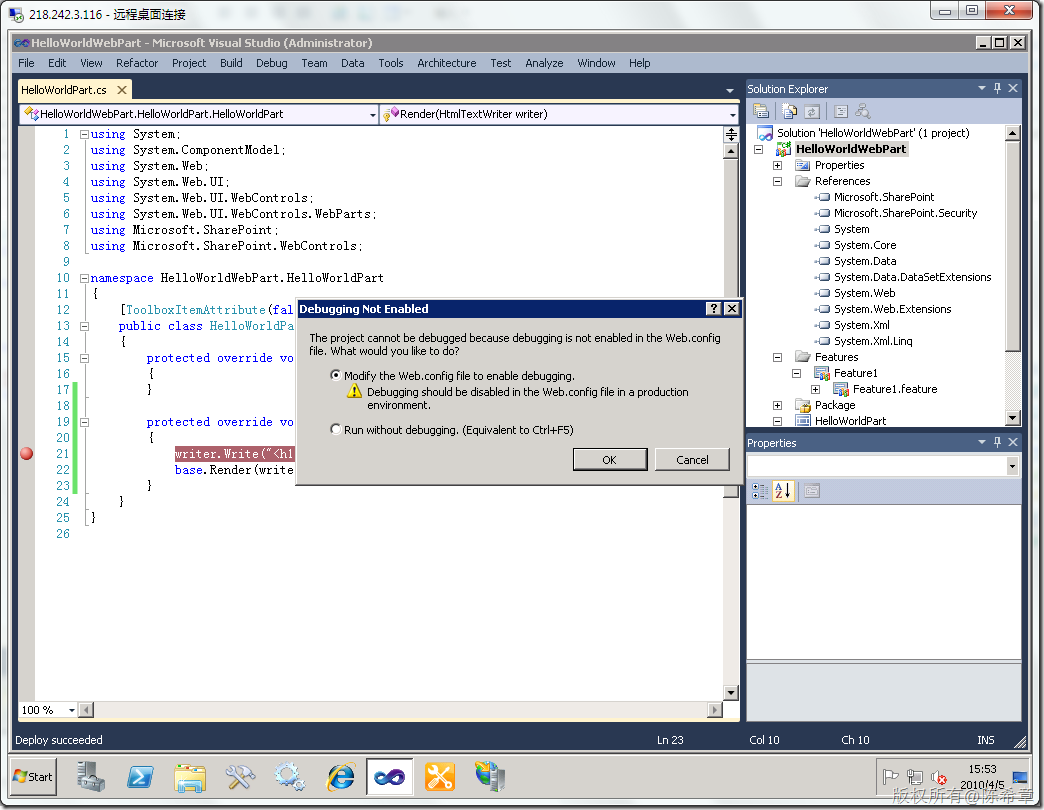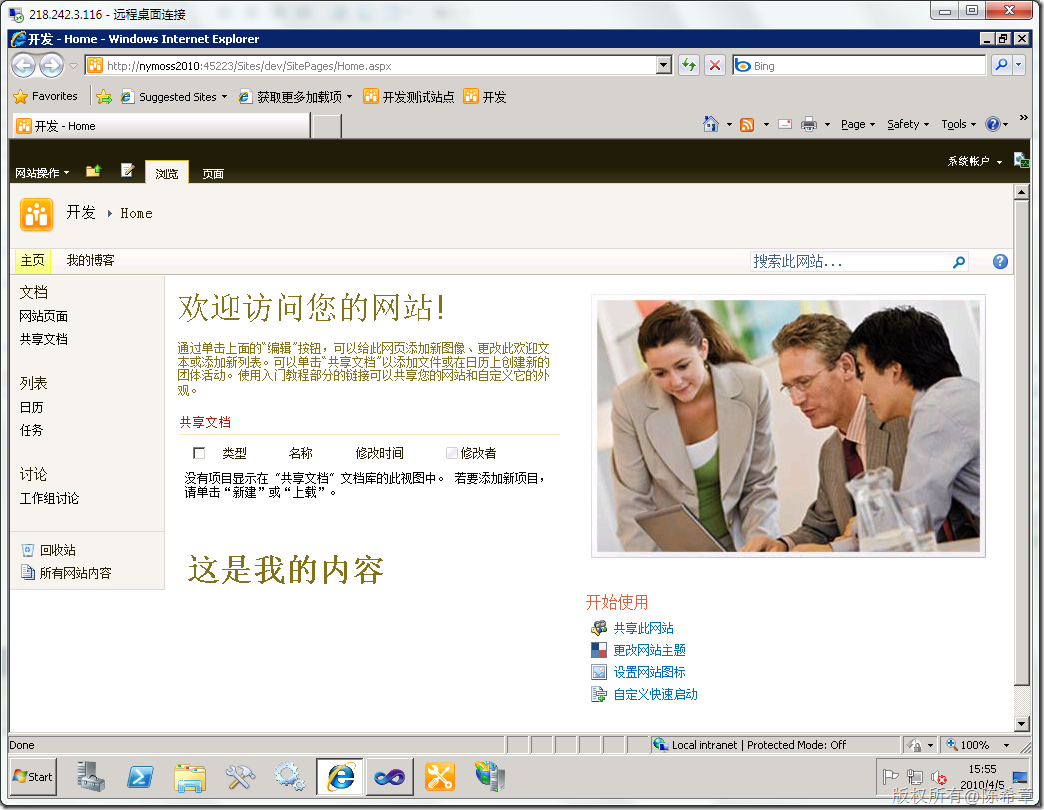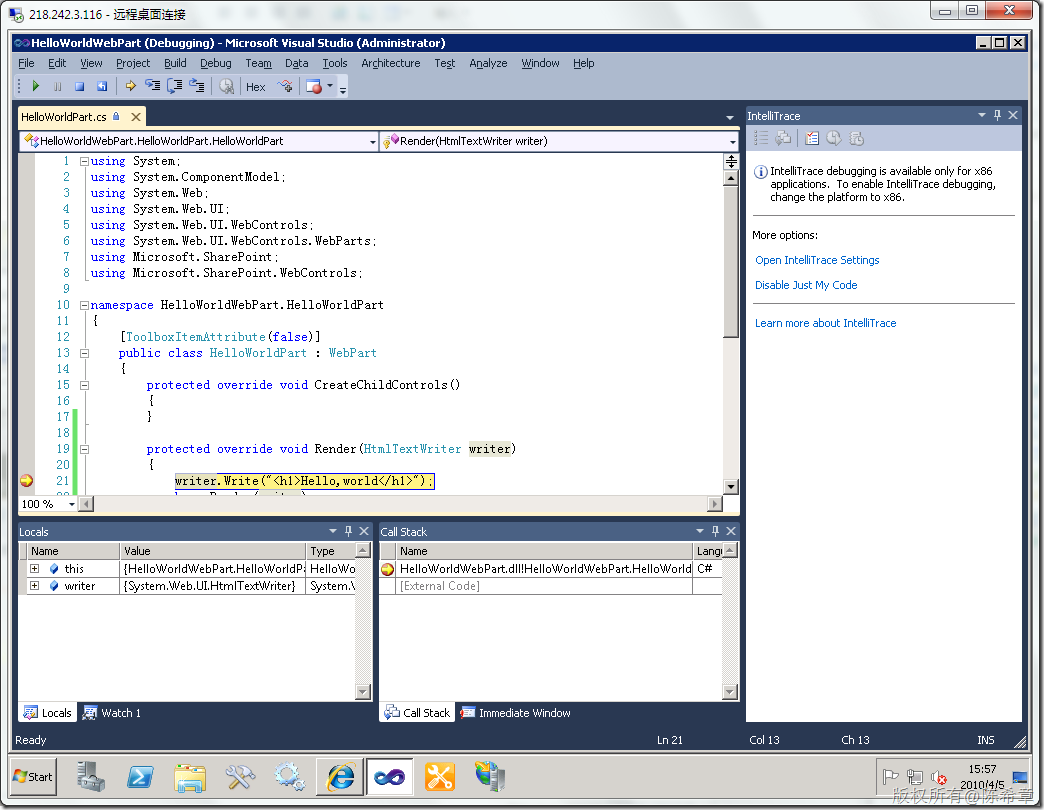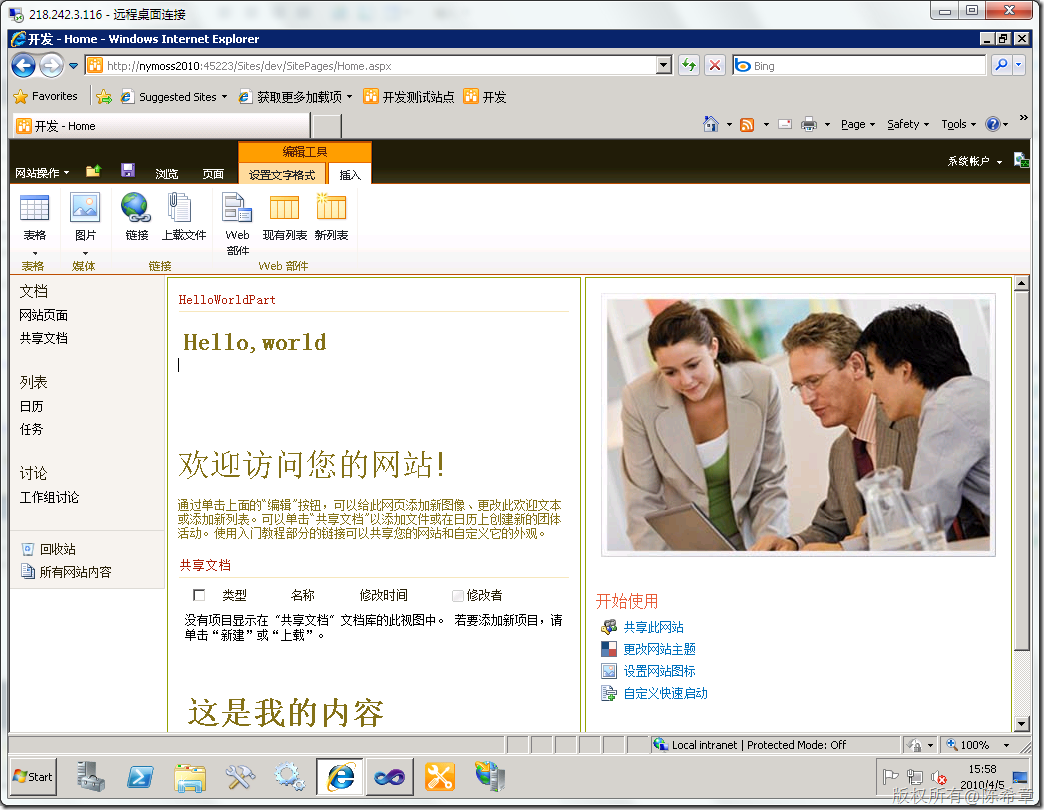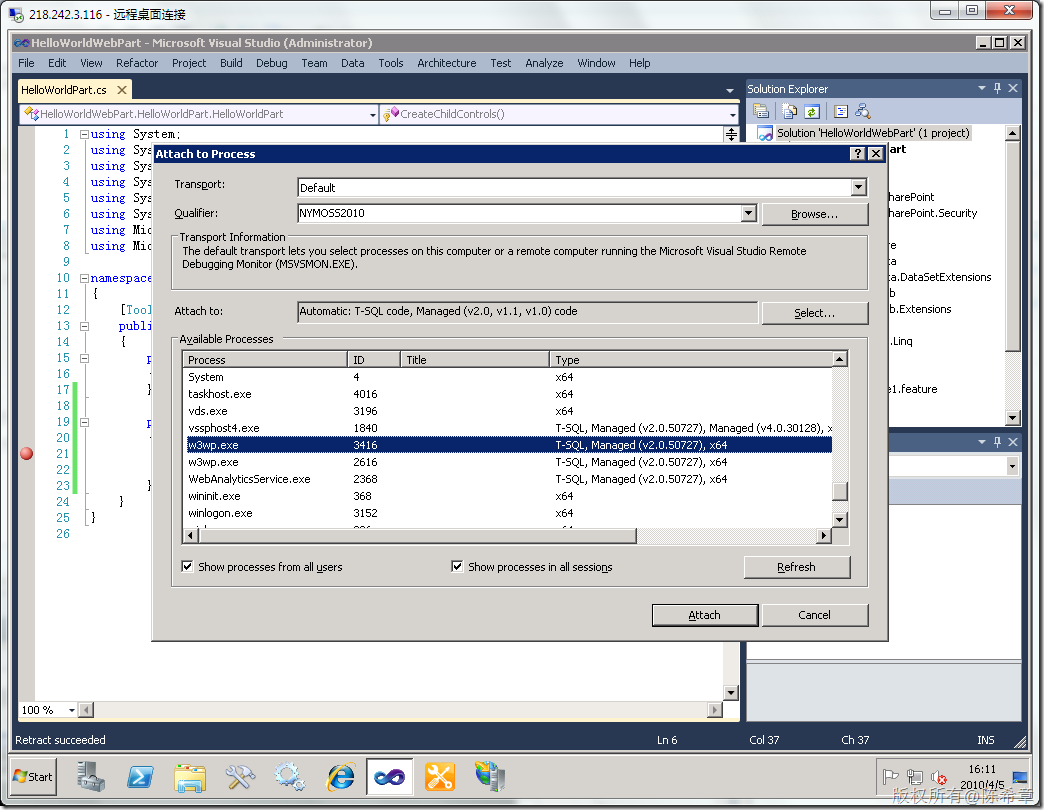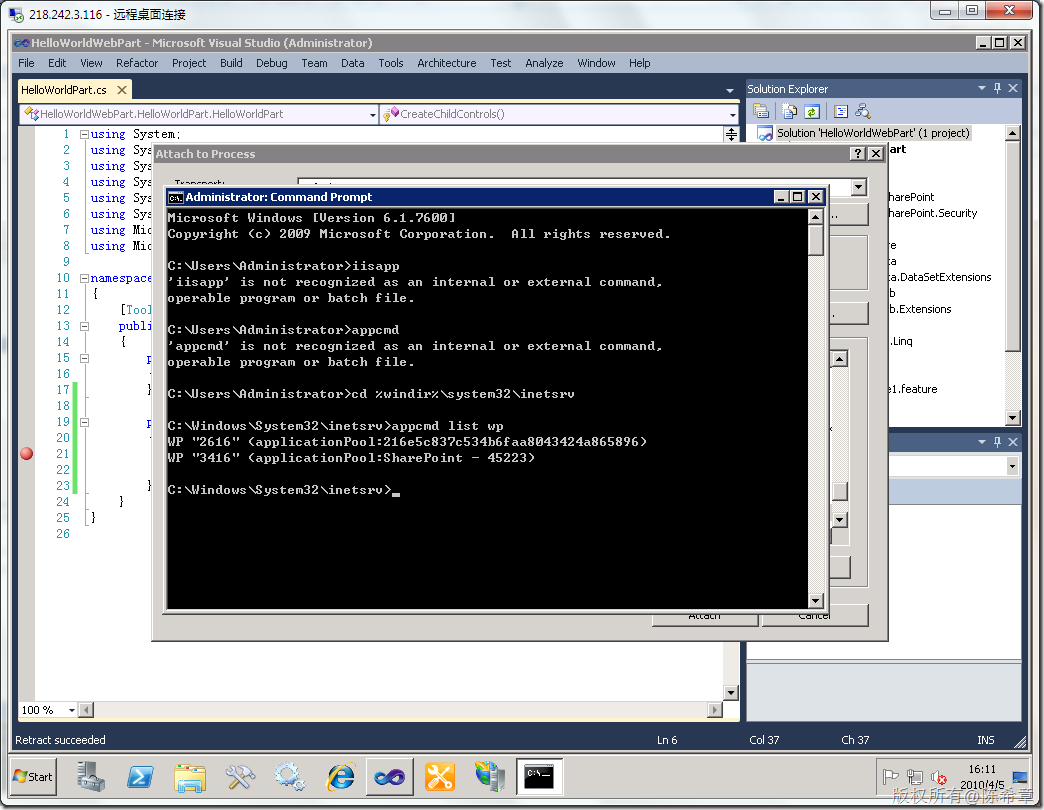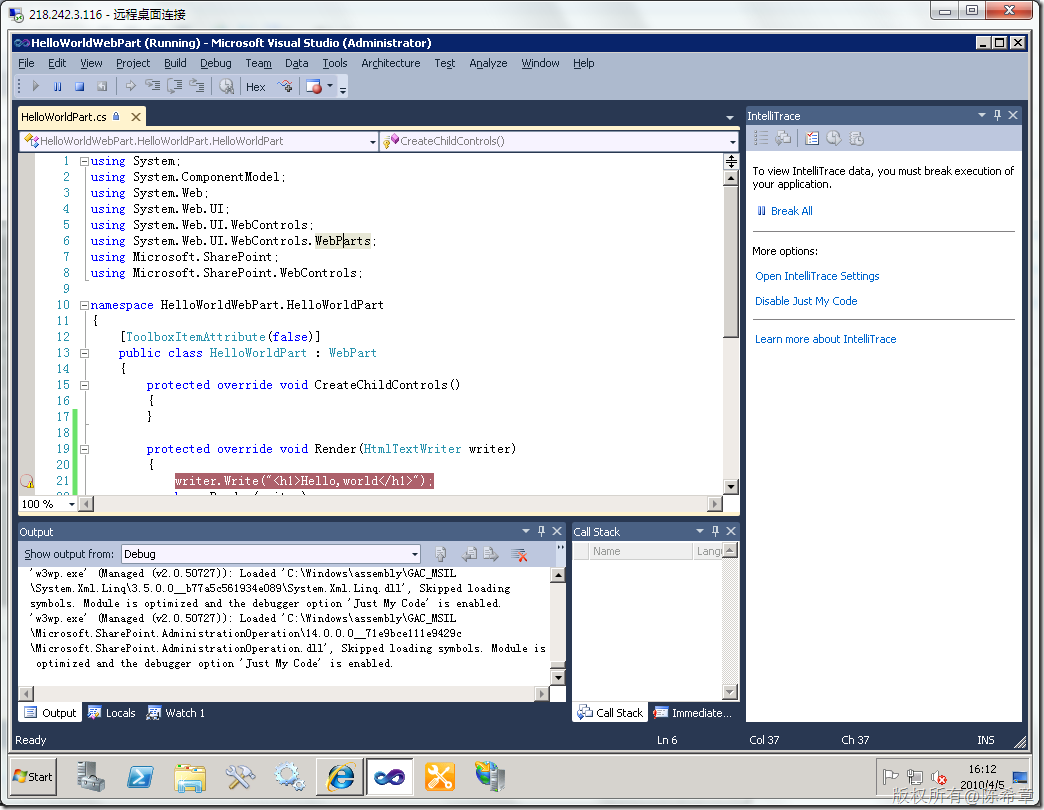这一篇来谈谈在Visual Studio 2010中直接进行代码调试的功能。我们可以简单地做一个WebPart来实验这个功能
关于VS2010的项目模板和结构,请参考上一篇http://www.cnblogs.com/chenxizhang/archive/2010/04/05/1704701.html
我们来快速创建一个WebPart项目吧
为了看到调试的效果,我们可以设置一个断点
现在,好戏开始了,请按下F5键
它接着会自动打开浏览器,定位到我们的网站
下面,我们尝试将那个WebPart添加到页面上
点击“添加”之后 ,我们发现Visual Studio居然捕捉到了
再次按下F5
看起来的确不错,不是吗?就那么简单地按下了F5,到底发生了什么事情呢?
- F5 键暗含哪些动作?
构建新版本的 .wsp 文件
反激活/卸载功能
撤销/删除旧版本的 .wsp 文件
添加/部署新的 .wsp 文件
激活目标网站中的功能(通过网站 URL)
将调试程序附加到 W3WP.EXE 工作者进程(通过网站 URL)
我们退出调试模式,然后刷新页面,看看是否还有效果呢?当然没有,此时Visual Studio已经与网站断开了联系,那么有什么方法再次进行调试呢?
答案很简单,我们可以自己进行附加嘛
等等,这里有好几个w3wp.exe进程呢,我们怎么知道那个是我们需要的呢?
另外,MOSS 2010还有一个新特性,就是所谓的开发人员仪表盘,我之前有一个文章介绍了
http://www.cnblogs.com/chenxizhang/archive/2010/04/04/1704106.html
可以看出,现在开发和调试都相对方便多了